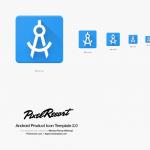Соңғы ресми презентацияда біз Google Chrome жүйесінде синхрондауды қалай дұрыс өшіру керектігін (2 әдіс) және профиль деректерін қалай дұрыс жою керектігін (1 әдіс) айттық. Бүгін біз мұның бәрін көрмеген немесе білмейтіндер үшін мақала түрінде қайталаймыз.
Бастапқы деректер
Бұл не үшін қажет және қай жерде пайдалы болуы мүмкін екендігі туралы бірнеше сөз. Әдетте, пайдаланушылар бұл сұрақты жұмыста, достарымен, жалпыға қолжетімді компьютерде синхрондауды өшіруді ұмытып, бұл туралы үйде ғана есіне алғанда қояды. Өкінішке орай, кейбір пайдаланушылар шынымен де қорықпайды, олар кез келген жерде синхрондауды қосады және оның салдары туралы ойламайды. Ал олардың зұлым әріптестері немесе «достары» бетбелгілерін жоя бастағанда, дүрбелең басталады.

Бірақ біз үрейленбейміз. Қашықтағы компьютерде синхрондауды өшірудің екі жолы бар: Google серверіндегі деректерді жоймай және жоқ.
Сервердегі деректерді жоймай синхрондауды өшіріңіз
Әдіс стандартты, бұл үшін арнайы жасалған, бірақ бұл туралы аз адамдар біледі. Ішінара ол сіздің Google есептік жазбаңыздың тереңдігінде жасырылғандықтан, оны әркім нұсқаулықсыз таба алмайды. Бүгін CHROM.RF сіздің нұсқаулықыңыз болады. Бару...
1. Ең алдымен, Google есептік жазбаңызға кіруіміз керек. Мұны істеу үшін осы корпорацияның кез келген қызметінде жоғарғы оң жақ бұрышта аватарыңызды іздеңіз, оны нұқыңыз және «Тіркелгі» түймесін басыңыз.

2. Енді сол жақтағы мәзірден «Қауіпсіздік» бөлімін табу керек. Онда барайық.

3. Бұл бөлімде ұзын бет бар, бірақ біз оның ең төменгі жағындағы «Қатысты сайттар мен қолданбалар» бөлімін табуымыз керек. «Кіруді басқару» түймесі арқылы сол жерге өтіңіз.
4. Бұл бөлім қандай? Бұл Google есептік жазбаңызға кіруге рұқсат берген барлық сайттардың, қызметтердің немесе қолданбалардың тізімін көрсетеді. Google логиндері, Android синхрондауы қосылған, Google API қосылған қолданбалар - барлығы осында. Мұнда сіз «Қатынасты өшіру» түймесін басу арқылы бұл рұқсатты жоюға болады.
Біз «Google Chrome» деп аталатын жолды іздейміз. Дәлірек айтқанда, біз аттас барлық жолдарды іздейміз, өйткені олардың бірнешеуі болуы мүмкін. Олардың қайсысы бізге қажет екенін дәл анықтау мүмкін емес, сондықтан біз олардың барлығын өшіреміз.

5. Дайын! Осыдан кейін бірден дерлік Google Chrome браузерінің барлық құрылғылардағы барлық көшірмелері тіркелгіңізбен байланысын жоғалтады. Біраз уақыттан кейін сервермен байланыс үзілгенін көрсететін қате көрсетіледі.

Енді серверде ешқандай жергілікті өзгерістер (мысалы, бетбелгіні жою) ескерілмейді, сондықтан барлық басқа құрылғыларға қол жеткізе алмайды. Сервердегі деректер жойылмайды. Синхрондауды кері қосу өте қарапайым: қайта қосқыңыз келетін шолғыштың әрбір көшірмесіне құпия сөзді енгізіңіз.
Маңызды: Әрбір құрылғыдағы жергілікті деректер еш жерде жоғалмайды. Бетбелгілер мен құпия сөздер жұмыста, достармен және т.б. қалады. Сіз жай ғана құрылғылар арасындағы байланысты үздіңіз.
Сервердегі деректерді жоюмен синхрондауды өшіріңіз
Бірақ, әдетте, бұл әдіс туралы бәрі біледі. Бақытымызға орай, мұнда құнды түймені табу Google Chrome параметрлері арқылы өте оңай.
1. «Кіру» бөліміндегі шолғыш параметрлеріне өтіңіз. Және тіркелгіңіздегі жеке кабинетке сілтеме бойынша өтіңіз.

2. Міне, біз «Тоқта және жою» өте логикалық атауы бар сиқырлы түймені табамыз.

Бұл қандай әсер етеді? Біріншіден, синхрондау барлық құрылғыларда өшіріледі (бірінші әдістегідей, бірақ қате туралы хабарсыз). Екіншіден, сервердегі профиль деректеріңіз толығымен жойылады.
Әлі де маңызды: бұл жағдайда жергілікті деректер ешқайда кетпейді. Анау. бетбелгілер және т.б. браузерлерден жойылмайды.
Бірақ жергілікті деректерді қалай жоюға болады?
Жоғарыда сипатталғандардың барлығынан есімізде, синхрондауды өшіру «біреудің» компьютеріндегі деректермен ештеңе жасамайды. Бірақ содан кейін не істеу керек? Мен ертерек ойлануым керек еді. Бұл жағдайда екі жол бар: жаман және жақсы.
Жаман жол
Біз синхрондауды ұстамаймыз немесе өшірмейміз. Басқа біреудің компьютерінен жасырғыңыз/жойғыңыз келетін деректерді үй компьютеріңізде қолмен жоямыз. Біз синхрондау жұмыс істеп, бұл деректерді алдымен серверден, содан кейін қашықтағы шолғыштан жоюын сұраймыз. Бірақ бұл әдіс өте сенімсіз. «Зұлым» әріптес синхрондауды өшіруі немесе Интернетті өшіруі мүмкін - бұл жағдайда ештеңе жұмыс істемейді. Айтпақшы, сіз бұл әдістің жұмыс істегенін немесе жұмыс істемейтінін тексере алмайсыз.
Жақсы жол
Бұл браузерден деректеріңізді жоюдың жалғыз кепілді жолы. Біз тек осыны пайдалануды ұсынамыз.
1. Профильді қолмен жою үшін жұмыс/достар үйіне барыңыз. Егер сіз оған жете алмасаңыз, «жақсы» әріптесіңізден сұраңыз.
2. Браузер параметрлерінде «Пайдаланушылар» бөлімінде «Пайдаланушыны жою» түймесін басыңыз.

Бірнеше пайдаланушы болса, алдымен сіздікі таңдаңыз, содан кейін «Жою...» түймесін басыңыз. Сіз тіпті «жаман» әріптесіңіздің профилін жоя аласыз. Мейірімді болу үшін.

3. Браузерді қайта іске қосыңыз. Не үшін? Өйткені, менің байқауымша, қалта қатты дискіден түймені басқанда емес, браузер жабылған кезде физикалық түрде жойылады.
Қорытынды
Мұқият оқыған кез келген адам өте пайдалы қорытындыға келеді: кез келген жерде синхрондауды қосудың қажеті жоқ. Оны оңай және кез келген жерден өшіруге болады, бірақ синхрондауды өшіргеннен кейін жергілікті деректерді жоя алмауыңыз мүмкін.

Көптеген iPhone пайдаланушылары олардың гаджетінің өзі иесінің білместен iTunes-пен синхрондауды бастайтындығына тап болады. Біз сізге iPhone-ның автоматты синхрондауды бастауына жол бермеу туралы айту маңызды деп шештік.
iTunes автоматты синхрондау
iTunes жүйесінде синхрондауды өшірудің екі жолы бар :
1. Бір iPhone автоматты синхрондауды өшіріңіз.
2. Барлық құрылғыларды автоматты синхрондауды өшіріңіз.
USB кабелін қосқанда синхрондауды өшіріңіз:
Біз Apple iPhone үлгісін пайдаланып бірінші әдісті қарастырамыз:
1. iPhone құрылғысын компьютерге DOK кабелі арқылы жалғап, iTunes бағдарламасын іске қосыңыз.
2. «Бөлімінде құрылғылар«біздікін таңда» iPhone".
3. «Қойындыда» ортақ«қорапшаны алып тастаңыз» iPhone қосылған кезде iTunes қолданбасын ашыңыз".

Осылайша біз тек осы құрылғы үшін автоматты синхрондауды өшіреміз
Біз кез келген Apple құрылғысын синхрондаудан бас тартамыз:
Екінші әдіс тек iPhone ғана емес, сонымен қатар iPod немесе iPad болса, тиімдірек. Осылайша, сіз компьютерге қосылған кез келген Apple құрылғысын автоматты синхрондауды өшіресіз.
1. iTunes бағдарламасын іске қосыңыз. Параметрлерге өтіңіз» Өңдеу - Параметрлер"
2. Құрылғылар бөліміне өтіп, құсбелгіні қойыңыз. iPod, iPhone және iPad-ты автоматты түрде синхрондауға жол бермеңіз".

Жоғарыдағы қадамдардан кейін телефоныңыз iTunes-пен автоматты түрде синхрондалмайды.
Барлық Apple смарт құрылғыларының соңғы буындарында кірістірілген «Үздіксіздік» немесе «Үздіксіз» функциясы бар. Оның көмегімен кейбір қолданбалардың мәліметтері, конфигурация параметрлері, қоңыраулар мен мәтіндік хабарлар бір иесіне тиесілі әртүрлі гаджеттерде қайталануы мүмкін.
Кейде пайдаланушылар бір қоңырау екі iPhone телефонына келетін жағдайға тап болады. Бұл көптеген қолайсыздықтар тудырады, әсіресе сіз үйден тыс болсаңыз немесе қоңырау шалу үшін тек бір гаджетті пайдаланғыңыз келсе. Сондай-ақ, құрылғыңыздың біреуін басқа отбасы мүшесі пайдаланса, функция қажет емес болады. Жиі қоңыраулар гаджетпен жұмыс істеуге кедергі келтіреді.
Қандай жағдайларда iPhone телефонында қоңыраулардың қайталануы орын алады?
Телефоннан планшетке қоңырау шалу «Үздіксіздік» функциясының бірқатар талаптары орындалғанда ғана қайталанады, атап айтқанда:
- Барлық гаджеттер бір Apple ID идентификаторына қосылған болуы керек;
- Құрылғыларды бір маршрутизаторға қосу (бір Wi-Fi желісі) немесе бір кіру нүктесіне қосылу;
- Гаджеттердің FaceTime қолданбасында бірдей идентификаторы бар.
Функцияны өшіру үшін жоғарыдағы мүмкіндіктердің бірін өзгерту керек. Мысалы, басқа гаджетті маршрутизатордан немесе FaceTime желісінен ажыратыңыз. Apple идентификаторының байланыстыруын өзгертуге әрекеттенбеу керек екенін ескеріңіз, әйтпесе бұл құрылғыға кіру құқығын жоғалтуыңыз мүмкін. iPhone сатып алғаннан кейін бастапқыда орнатқан идентификаторды пайдалану ұсынылады.

iPhone параметрлерінде синхрондауды өшіру
Кіріс және шығыс қоңыраулар туралы деректер бұдан былай барлық iPhone телефондарыңызда қайталанбауын қаласаңыз, телефон параметрлерінде қажет емес опцияны өшіру жеткілікті:
- Параметрлерге өтіп, «iMessage» түймесін басыңыз;
- Терезені төмен айналдырыңыз;
- «iPhone қоңыраулары» жүгірткісін өшіріңіз;
- Синхрондалып жатқан екі құрылғыны да қайта іске қосыңыз.

Кейбір пайдаланушылар үшін iPhone телефонындағы қайталанатын қоңыраулар мәселесі қондырманы өшіргеннен кейін де жойылмайды. Бұл орын алса, тағы бірнеше қадамды қайталаңыз:
- Смартфон параметрлерінде «Телефон» терезесін ашыңыз;
- «Басқа құрылғылар арқылы қоңыраулар» түймесін басыңыз;
- Қоңырау рұқсатын өшіріңіз.

Екі Apple құрылғысын синхрондау тек «Үздіксіздік» функциясының арқасында ғана емес, сонымен қатар бір iCloud сақтау тіркелгісіне қосылу арқылы да болуы мүмкін. Мәселені шешу үшін телефондардың біреуі бұлтқа деректерді жібермейтініне көз жеткізіңіз:
- iPhone негізгі мәзіріндегі «Параметрлер» белгішесін басыңыз;
- «iCloud Drive» таңдаңыз;
- «Деректерді iCloud ішінде сақтауға рұқсат ету» жанындағы жүгірткіні өшіріңіз.

Осылайша, барлық телефон кітапшасы мен қоңыраулар журналының деректері бұлттық серверге жіберілмейді және басқа құрылғы оны қабылдай алмайды. iPhone және iPad телефондарына қоңыраулар бұдан былай қайталанбайды.
Тағы бір жылдам және тиімді әдіс - гаджеттердің бірінде Интернетті жай ғана өшіру. Ғаламдық желіге қол жеткізбестен, синхрондау мүмкін емес және қайталанатын қоңырауларға қолайсыздықтар енді болмайды.
Жоғарыда сипатталған функциялардың бірінде жүгірткіні өшіріп қойған болсаңыз да, оны іске қосып, қайтадан өшіріңіз. Осылайша, синхрондау процесі кезінде қате жұмысты тудырған параметрлердегі ықтимал қателер мен сәтсіздіктерді жоюға болады.
22.10.2018 Франк 0 Пікірлер
Деректерді синхрондау фотосуреттерді, контактілерді сақтауға, компьютерде қоңырау шалуға, бұлтпен жұптастыруға, тіпті Google-мен синхрондауға мүмкіндік береді.
Осының арқасында барлық қажетті деректерді тек мобильді құрылғыда ғана емес сақтауға болады. Сізде екі нұсқа бар: бірі - компьютердегі iTunes, екіншісі - бұлттағы iCloud.
Бұл, әрине, жаман емес, бірақ біздің жағдайда деректер пакеттері мен батарея зарядының барлығын төлеуге тура келеді.
Егер сіз синхрондауды құрбан етуді шешсеңіз, оны өшіру арнайы тапқырлықты қажет етпейді.
iPhone-да iTunes-те фотосуреттер мен контактілерді синхрондауды қалай өшіруге болады
Сізге тек USB кабелі арқылы iPhone-ды компьютерге қосу керек. Жалпы, iTunes музыканы, фотосуреттерді, бейнелерді, қолданбаларды, ойындарды және басқа да көптеген деректерді синхрондау үшін қолданылады.
Фотосуреттерді синхрондауды өшіру үшін (фотосуреттер мен контактілерді өшіру - ең жиі қойылатын сұрақ), төмендегі нұсқауларды орындаңыз (жоғарыдағы суретті қараңыз).
- iTunes қолданбасын ашыңыз. Ең соңғы нұсқасы орнатылғанына көз жеткізіңіз.
- Жинақтағы кабель арқылы iPhone-ды компьютерге қосыңыз.
- Қосылған iPhone телефонын табыңыз.
- Фотосуретті таңдаңыз.
- «Синхрондау» құсбелгісін алып тастаңыз.
- «Дайын» түймесін басыңыз.
Сонымен қатар, iTunes-тің сол жағындағы «Параметрлер» бөлімінде синхрондауды таңдаулы түрде өшіруге болатын басқа пайдалы қойындыларды табасыз:
- Музыка.
- Фильмдер.
- Телешоу.
- Подкасттар.
- Кітаптар.
- Дыбыстар.
- Ақыл.
Мұны істеу үшін Параметрлер астындағы тізімдегі мазмұн түрін басып, Синхрондау құсбелгісін алып тастаңыз. Бұл өріс әлдеқашан таңдалған болса, оны сол күйінде қалдырыңыз.
IPhone-да бұлтпен Icloud синхрондауды қалай өшіруге болады
Бұрын мен деректерді синхрондаудың екі әдісін айттым. Екіншісі - iCloud. Ол тікелей құрылғыда жұмыс істейді және фондық режимде жұмыс істейді.
iCloud — бұлтта деректерді сақтауға және оны OS X жүйесі бар компьютерлер мен iOS жүйесі бар құрылғылар арасында синхрондауға мүмкіндік беретін қызмет, мысалы, iPhone және iPad.
Сізге тек құрылғыдағы Apple ID идентификаторына кіріп, бұл қызметті өшіру жеткілікті.

iPhone телефонында синхрондауды өшіру үшін деректердің iCloud қызметіне жіберілуіне жол бермеу керек. Ол үшін iCloud-қа өтіп, бұлтқа қандай деректерді жібергіңіз келмейтінін белгілеңіз.
Сондай-ақ сол жерде (төменгі жағында дерлік) сіз сақтық көшірме жасау функциясын таба аласыз - сырғытпаны сүйреу арқылы оны өшіруге болады.
Сонымен қатар, ол жерден сіз «iPhone-ды табу» қызметін таба аласыз, ол атауға қарамастан, iPhone-ның өзінен басқа, WiFi желісінің деректері негізінде басқа iOS және Mac құрылғыларының орналасқан жерін көрсетуге мүмкіндік береді.
Tune Blocker - iPhone немесе iPad синхрондауды өшіріңіз

Tune Blocker - бұл iPhone-ды iTunes-пен синхрондауды өшіруге немесе қосуға мүмкіндік беретін шағын, қымбат емес құрылғы (қосқышы бар кабель бөлігі).
Егер сіз iPhone телефонын ұзақ синхрондау процесінен өткізгіңіз келмегендіктен оны компьютерге қосудан аулақ болатын адамдар тобына жатсаңыз, оны Tune блокаторымен жабдықтауға болады.
Ауыстырғышты қай орынға жылжытуыңызға байланысты құрылғы синхрондауды өшіруі мүмкін.
Ол iPod/iPhone қуат адаптерлерімен де жұмыс істейді - бір кабельді жалғау жеткілікті. Іске сәт.
Android синхрондауы контактілерге, электрондық поштаға, фотосуреттерге және т.б. қатынасқа әрқашан қол жеткізе отырып, әртүрлі құрылғыларда бір файлдармен жұмыс істеуді жалғастыруға мүмкіндік береді. Дегенмен, Android жүйесінде синхрондауды өшіруді білу пайдалы, өйткені кейде қажет болады, мысалы, операциялық жүйе арқылы трафикті тұтынуды азайту немесе батареяны тұтынуды азайту үшін (синхрондалған кезде процессордың терең ұйқы режиміне өтуіне жол бермейді, бұл разрядты тездетеді).
Сіз оны бір минуттан аз уақыт ішінде өшіре аласыз және оны қалай дұрыс жасау керектігін айтамыз. Сондай-ақ, біз синхрондауды тек негізгі Google профилімен ғана емес, сонымен қатар интернет-трафикті жылдам төгуге және жоғалтуға әкелетін басқа қызметтер мен қолданбалармен жою жолдарын сипаттайтын боламыз.
Google есептік жазбасымен синхрондауды өшіріңіз
Оны кез келген уақытта қайтаруға болатынын есте сақтаңыз. Оны қайта қосқаннан кейін ол жұмыс істемей тұрғанда қосқан барлық ақпаратты жадқа ауыстырады.
Барлығын орындағаннан кейін телефон ақпаратты басқа құрылғыларға тасымалдауды автоматты түрде тоқтатады.
Назар аударыңыз! Қабықтардың сипатына байланысты «Тіркелгілер» мәзіріне жол телефонның өндірушісі мен үлгісіне байланысты сәл өзгеше болуы мүмкін.
Фотосуреттерді синхрондауды қалай өшіруге болады?
Google Photos қолданбасы (көптеген Android құрылғыларында алдын ала орнатылған) тамаша мүмкіндікті ұсынады - фотосуреттер мен бейнелерді кез келген құрылғыдан фотосуреттерге қол жеткізуге көмектесетін бұлт қызметіне автоматты түрде сақтайды. Бірақ кейбір пайдаланушылар, бұл функцияның пайдалылығына қарамастан, одан бас тартуды қалайды.
Сіз мұны «Тіркелгілер» мәзірі арқылы жасай алмайсыз, сондықтан бағдарламамен тікелей жұмыс істеуге тура келеді.

Төменде суретті жүктеп салу сапасын өзгертуге арналған опциялар да бар. Сіз оны азайта аласыз (ұсынылмайды, өйткені кескіндердің егжей-тегжейі күрт төмендейді) немесе ажыратымдылықты түпнұсқаға дейін арттыруға болады. Бұл фотосуреттерді кез келген құрылғыдан қыспай көруге мүмкіндік береді.
Басқа қызметтермен синхрондауға тыйым салу
Xiaomi, Meizu, Samsung бұлтты сақтау қызметтерін ұсынады, мен сізді олармен тіркелуге мәжбүрлеймін. Бұл пайдалы, себебі ол күнтізбеге, музыкаға, фотосуреттерге және контактілерге арналған параметрлерді сақтайды. Бірақ, алдыңғы жағдайдағыдай, бұл, мысалы, Xiaomi экожүйесін Google ұсынғанның пайдасына қабылдамасаңыз, кедергі келтіруі мүмкін.
Телефоныңыздың әзірлеуші қызметтерімен деректер алмасуын болдырмау үшін бірнеше қадамды орындаңыз. Мұны Xiaomi мысалы арқылы көрсетейік.

Осы схеманы пайдалана отырып, смартфон өндірушісінің кез келген қызметтерімен синхрондауды өшіруге болады.